Как в тинькофф добавить карту в apple pay
Обновлено: 01.05.2024
Возможность оплачивать покупки взмахом руки – современная технология, за которой пытаются успеть крупные банки. Поговорим о том, как настраивается бесконтактная оплата в Тинькофф и как отражается подключение этой услуги на кошельке держателя.
Можно ли сделать бесконтактную оплату телефоном?
Карты Тинькофф одними из первых в России были оснащены технологией бесконтактной оплаты, позволяющей забыть карточку дома или не брать ее с собой принципиально. С помощью приложения Tinkoff, а также сервисов Apple Pay, Google Pay и их аналогов можно расплачиваться на кассе смартфоном или смарт-часами.
Не имеет значения тип карты, будь то Тинькофф Блэк или кобрендовый продукт банка. Все карточки вне зависимости от наличия встроенного NFC-чипа доступны к привязке в качестве средства бесконтактной оплаты.
Как добавить карту и настроить приложение для оплаты
NFC-модуль можно включить в мобильном банке Тинькофф, а также в специальных программах для смартфонов:
- Apple Pay;
- Google Pay;
- Samsung Pay;
- Яндекс.Деньги;
- Garmin Pay и др.
Мобильное приложение банка не подходит для устройств на базе Apple, поскольку политика компании производителя поддерживает только Apple Pay. Часы Garmin и смартфоны Samsung также работают только через собственное ПО.
Настройка NFC Apple Pay
Инструкция, как подключить бесконтактную оплату картой Тинькофф на iPhone:
- Запустите фирменное приложение Тинькофф, чтобы выбрать нужную карточку.
- Кликните «Услуги» – «Добавить к Apple Wallet». Добавление карты Тинькофф в Apple Pay.
- В открывшемся окне ознакомьтесь с условиями настройки Тинькофф с Apple Pay. Подтвердите ваше согласие, нажмите «Готово», чтобы программа запомнила реквизиты пластика. На следующем шаге подключение карты будет завершено.
- Теперь в мобильном сервисе Тинькофф напротив карточки появится эмблема Apple Wallet, а в приложении iOS отобразится сама карта. На главном экране появился значок, сообщающий об успешной привязки карты Тинькофф к сервису Apple Pay.
Для оплаты в магазине достаточно будет дважды нажать боковую кнопку смартфона, разблокировать карту выбранным способом, а затем поднести телефон к платежному устройству.
Настройка NFC на Android
Чтобы производить оплату телефоном вместо карты Тинькофф на смартфоне Андроид, необходимо настроить функцию в фирменном приложении банка либо воспользоваться программами Google Pay и Samsung Pay.
Инструкция к настройке приложения Тинькофф с NFC Android:
- Войдите в учетную запись.
- Выберите карту.
- Кликните «Услуги» – «Бесконтактная оплата».
- Подтвердите операцию.
Услуга будет подключена без установки дополнительного ПО. Настройка бесконтактной функции в Google Pay также осуществляется через мобильный сервис банка:
- Выберите нужную карточку.
- Кликните «Услуги», далее – «Добавить Google Pay».
- Выберите свой Гугл-аккаунт. Откроется приложение или начнется его загрузка из магазина контента.
- Подтвердите намерение пользоваться бесконтактной оплатой.
Внимание! Перед тем как настроить бесконтактную оплату в приложении Google Pay для карты Тинькофф, ознакомьтесь с правилами использования сервиса.
Чтобы привязать карточку к иным приложениям, придется отсканировать ее лицевую сторону или ввести реквизиты вручную – номер, срок действия, эмбоссированное имя. Также необходимо указать сведения о держателе пластика – контактные данные, адрес проживания.
NFC браслет

NFC-браслет для бесконтактной оплаты с картой Тинькофф.
Поскольку банк Тинькофф делает упор на дистанционное обслуживание, его клиенты имеют доступ к различным NFC-технологиям. Так, для оплаты в магазине могут применяться браслет и кольцо.
Браслет допускает привязку к картам Тинькофф Блэк и бестселлеру банка – Платинум. Чтобы настроить гаджет для совершения покупок, необходимо скачать приложение Tinkoff, а затем синхронизировать браслет с телефоном. Далее следуйте инструкции:
- Выполнить привязку карточки к NFC (описание выше).
- Войти в ПО браслета и скопировать ID устройства.
- Найти в настройках приложения Тинькофф раздел «Бесконтактная оплата», внести ID в соответствующей строке.
Эти действия позволят совершать оплату браслетом без дополнительных манипуляций. Достаточно будет приблизить трекер к считывающему устройству, деньги спишутся автоматически.
NFC кольцо

NFC-кольцо для бесконтактной оплаты через Тинькофф.
Платежное кольцо – это умное устройство, позволяющее оплачивать покупки без приложения и пластика. Гаджет выглядит как обычное кольцо, однако на нем записана вся необходимая информация для комфортных и безопасных платежей.
Чтобы пользоваться NFC-кольцом, достаточно скачать специальную программу для синхронизации с телефоном. Ссылка для закачки ПО обычно помещается в инструкции.
На кольце расположена кнопка, которая программируется для возможности контактировать с платежными терминалами. Чтобы совершить бесконтактный платеж, достаточно поднести кольцо к устройству для оплаты и нажать эту кнопку.
Внимание! Кольцо Тинькофф позволяет запрограммировать устройство для оплаты сразу несколькими картами.
Как пользоваться NFC Тинькофф
Чтобы оплатить покупку, достаточно поднести смартфон к платежному устройству и подтвердить операцию с помощью Touch ID (отпечатка пальца), графического пароля или кода. Некоторые приложения (например, Samsung Pay) для бесконтактной оплаты требуют иного порядка действий:
Если клиент пользуется Apple Watch, ему достаточно два раза нажать на кнопку, а затем повернуть экран часов к платежному устройству.
Лимит бесконтактной оплаты
Лимит покупок без ПИН-кода по картам с NFC-модулем зависит от платежной системы, к которой принадлежит пластик. Так, по карточкам Виза допустимое списание без подтверждения кодом – 3 тысячи рублей. Для платежных систем МастерКард и МИР этот лимит составляет 1 тысячу рублей. Максимальный лимит для оплаты покупки с введением ПИН-кода определяется тарифным планом карточного продукта или установленным вами лимитом.
Стоимость услуги «Бесконтактная оплата» Тинькофф банка
Бесконтактная функция активируется и настраивается бесплатно не только по карточкам Тинькофф, но и по «пластику» других эмитентов. Главное при подключении – рублевый карточный счет, смартфон с OС Android (версия от 4.4) и встроенным модулем NFC или iPhone от 6-й версии.
Видео: Как платить телефоном.
Что делать, если бесконтактная оплата не работает?
Иногда платежные терминалы не реагируют на NFC-устройства. Перечислим самые распространенные причины проблемы и способы их решения:
- Карта находится в стоп-листе. Это значит, что на счете недостаточно средств, пластик был заблокирован или при выполнении запроса на списание денег происходит технический сбой. Следует проверить баланс или обратиться в службу поддержки Тинькофф.
- Ошибка чтения данных терминалом. Такое случается, если смартфон слишком быстро убрали от считывателя или приложили к устройству сразу несколько карт. Следует повторить попытку оплаты еще раз.
- Срок действия пластика истек. Дата, до которой карта считается рабочим инструментом, указана на ее лицевой стороне. Проверьте срок действия – возможно, пришло время выпускать новую карточку.
Как отключить бесконтактную оплату Тинькофф
Чтобы отключить услугу, можно воспользоваться одним из двух способов:
- Отменить привязку в приложении Тинькофф.
- Выключить NFC на смартфоне, воспользовавшись настройками (раздел «Подключенные устройства»).
Внимание! Не все программы допускают отключение карты, а выключение функции NFC может отразиться на работе других служб телефона.
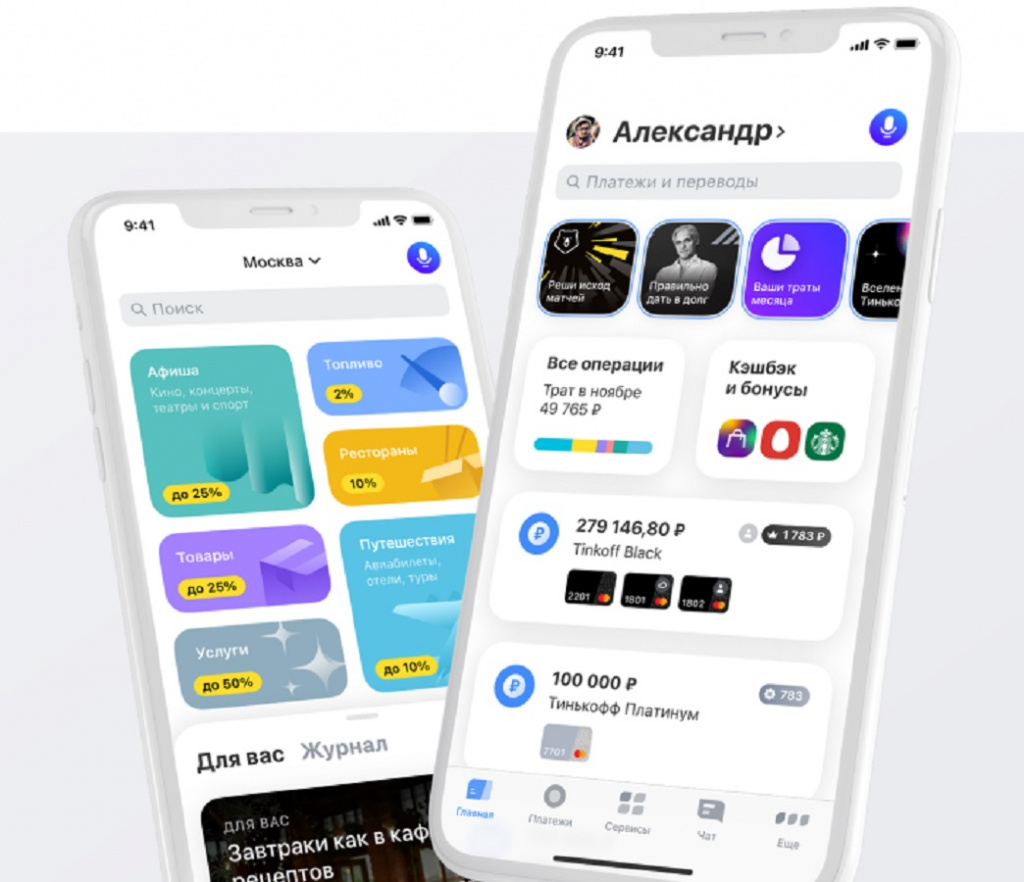
Главным инструментом оплаты при обслуживании клиентов является мобильный банк. 2014 год анонсировал сервис Apple Pay.
Apple Pay – это система, включающая мобильные платежи и электронный кошелек. Как и все на iOS платформе относится к корпорации Apple. Уникальность заключается в возможности оплаты c помощью мобильного устройства, независимо от интернет-подключения.
На устройствах такого типа пользователям предоставляется возможность подключить Apple Pay для быстрой и удобной оплаты. Как оплачивать с помощью системы, разберёмся далее.
Приложение Apple Wallet для использования Apple Pay на устройствах с iOS
Устройства с iOS предполагают онлайн-оплату. Настройка происходит следующим путём:
1. Зайдите через официальное приложение “Тинькофф” и выберите нужную карту.
2. После выбора появится кнопка “Добавить в Apple Wallet”.
Всплывающее приложение кошелька позволяет подключить Apple Pay, но следует внимательно проверить номер карты.
После нажатия кнопки “Далее” дождитесь SMS-оповещения с кодом и подтвердите операцию. Кошелёк запомнит данные и откроет доступ к оплате с помощью телефона.
Оплата часами Apple Watch онлайн через систему Apple Pay
После настройки кошелька, в официальном приложении банка рядом с картой будет расположен знак “Apple Pay”, в Wallet – карта с данными банка.
В магазине нажмите на кнопку блокировки два раза, или кнопку посередине. На экране откроется список доступных карт. Из предложенных укажите на нужную для оплаты и подтвердите операцию, разблокировав телефон. Телефон следует поднести к терминалу внешней стороной.
Также подключить Apple Pay удобно, когда есть Apple Watch. Технология NFC синхронизирована с программой кошелька, что позволяет оплачивать покупки с помощью информационных девайсов.
При использовании Apple Watch дважды нажимайте на кнопку сбоку: часы следует прикладывать стороной дисплея. При возникновении ошибки попробуйте следующее:
- Проверьте совместимость устройства и платежной системы;
- Ознакомьтесь со списком карт, которые принимает Apple Pay;
- Обратитесь в службу поддержки банка.
Напоминаем, что покупку можно подтвердить заранее. Если телефон в заблокированном или спящем режиме, дважды вернитесь в режим “Домой” и выберите карту. В распоряжении будет полминуты для поднесения телефона к терминалу, и произойдёт операция.
Акционерное Общество “Тинькофф Банк”
ОГРН 1027739642281
город Москва, 1-й Волоколамский проезд, 10-1.
Перед тем как добавить карту в Apple Pay, нужно убедиться в нескольких вещах:
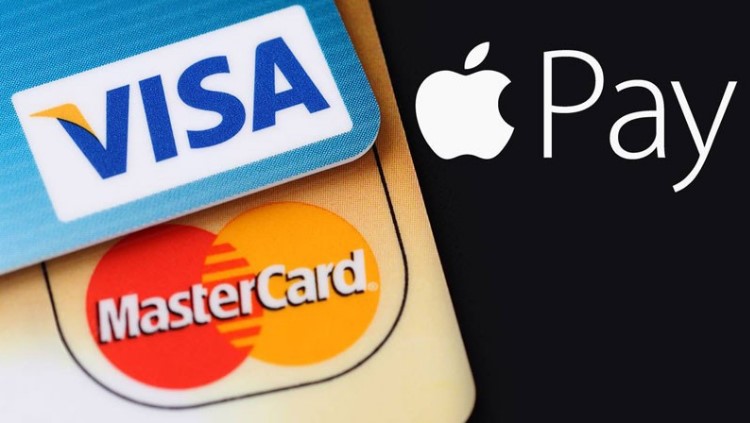
- Ваш гаджет совместим с платежным приложением. Имеются в виду:
- iPhone 6/6 Plus и iPhone 6s/6s Plus
- iPhone SE
- iPhone 7 / 7 Plus
- все "смарт" часы Apple Watch.
- iPad mini (3,4), Air 2 и Pro
- Ваш банк сотрудничает с Apple Pay в России. В настоящее время в нашей стране приложение поддерживается в следующих банках и их список еще будет дополняться:
- Тинькофф Банк,
- Сбербанк,
- ВТБ 24,
- МДМ БинБанк,
- Рокетбанк,
- МТС Банк,
- Альфа-Банк,
- Райффайзен Банк,
- Банк Санкт-Петербург,
- Яндекс Деньги,
- Банк Открытие
- Русский Стандарт Банк,
- Газпромбанк
- Банк Москвы
- АК БАРС
- МИнБанк
- ваша банковская карта сотрудничает с Apple Pay (Visa, MasterCard);
- на устройстве установлены новейшие версии iOS, watchOS или macOS
- есть идентификатор Apple ID.
Теперь посмотрим, как подключить карту в Apple Pay на Айфон
На этом всё! Сама операция подключения карты к Apple Pay займет минимум времени, а в итоге вы - продвинутый пользователь удобной и безопасной системы оплаты.
Если у Вас остались еще какие-то вопросы - смотрите видео или пишите в комментариях:
Ошибки добавления карты
![]()
Бывает, что происходит сбой добавления карты Apple Pay. Это может быть связано с тем, что ваш банк пока еще не работает с приложением или на счету аномально мало средств — меньше рубля. Если не добавляется карта в Apple Pay, перепроверьте всё еще раз.
Как отвязать карту от Apple Pay
В Apple Pay можно внести несколько карт, чтобы при оплате вы могли выбрать одну из них. Всего на любое устройство можно добавить до 8 штук. Рано или поздно у вас появится вопрос - как мне удалить карту из Apple Pay? Есть несколько способов.
- Через приложение Wallet: входим, выбираем ненужную карточку, нажимаем на нее, во вкладке «Информация» выбираем «Удалить карту»;
- С помощью приложения Find My Phone: авторизуемся в приложении через Apple ID; в поиске выбираем необходимое устройство и жмем «Стереть iPad/iPhone» или включаем режим пропажи.
- загружаем страницу данного сайта и авторизуем свой Apple ID
- выбираем устройство, где надо удалить карту и в разделе с Apple Pay нажимаем кнопку Remove All. Готово.
Как добавить, удалить карту? : 14 комментариев
У меня не добавляет карту при подключении по сотовым сетям, по wi-fi все ок. Пишет нет подключения к интернету в то время, как все остальное работает. Айфон 6s Ответить ↓
Здравствуйте! Не могу добавить карту В wallet. Все заканчивается на втором этапе. При нажатии пункта «Добавить платежную карту» появляется окно: " сбой добавления карты. Повторите попытку позже или обратитесь к эмитенту карты для получения дополнительной информации." При этом на другом телефоне добавляется. у меня айфон 6s Ответить ↓
Добрый день. Разобрались почему не добавлялась карта? У меня та же проблема Ответить ↓
У меня такая же проблема, судя по отзывам, на Айфон 6 это частая проблема Ответить ↓
Добрый день! Ваша инструкция: как привязать карту к эпл пей - рулит! Все получилось) Спасибо Вам большое) Ответить ↓
Здравствуйте! а сбербанковскую социальную карту мир можно добавить для оплаты? пробывала сканировать, пробовала вводить вводить сама и ничего не получилось. поддерживается ли она? Ответить ↓
Здравствуйте! К сожалению, в настоящий момент карту МИР нельзя привязать к системе. Но Сбербанк пообещал решить этот вопрос до конца 2018 года. Так что ожидаем. Ответить ↓
Здравствуйте! Не могу добавить банковскую карту, выдает ошибку, что добавлено максимальное количество карт(8), требует сначала удалить.На самом деле карт в Wallet не добавлено ни одной. Айфон 6 Ответить ↓
Какие великолепные слова Ответить ↓
Конечно. Это было и со мной. Давайте обсудим этот вопрос. Ответить ↓
посмотрю, темболее с хорошим качеством Ответить ↓
Это ценная информация Ответить ↓
ПОМОГИТЕ ПОЖАЛУЙСТА! Мне не удаётся установить карту потому что пишет «добавлено слишком много карт», а карты у меня НИ ОДНОЙ НЕТ! Искала и на официальных сайтах информацию, БЕСПОЛЕЗНО! ЧТО ДЕЛАТЬ?! Ответить ↓
![Add Card Apple Pay]()
Многие пользователи обращаются за помощью к интернету с вопросом, почему не добавляется карта в Apple Pay. Что делать, если, следуя инструкции по подключению Эппл Пэй к мобильному устройству, выполнить привязку не удается? Самой распространенной причиной неудачного добавления карты является отсутствие поддержки компанией Apple банка-эмитента. Перед выполнением подключения к платежному сервису желательно посмотреть на сайте Эппл, с какими российскими банками сотрудничает компания. Еще одна популярная проблема – не обновленная вовремя операционная система на смартфоне у пользователя. Достаточно зайти в основные настройки и выполнить обновление ПО через сеть Wi-Fi. Во многих случаях помогает обычный перезапуск телефона или повторная привязка платежной карточки. Данный обзор разберет основные причины неуспешной привязки банковских реквизитов к устройству и представит перечень методов их устранения.
![Почему не добавляется карта Apple Pay]()
Как добавить, привязать или удалить карту в Apple Pay
Установим возможные причины, по которым обычно происходит сбой добавления карты Apple Pay.
- Мобильное устройство не поддерживается платежным сервисом.
- Отсутствие поддержки для системы платежей, к которой относится карта, или банка-эмитента.
- Не обновлена версия iOS, macOS или watchOS.
- Не выполнен вход в iCloud.
- Отсутствие соединения с сервером банка.
- Неисправность модуля NFC.
- Регион использования смартфона не обслуживается Apple Pay.
- Сбой сетевых настроек.
- Общий сбой устройства.
- Количество карт в кошельке превышает допустимое значение.
- Ограничение по возрасту для использования платежного инструмента.
- Другие причины.
![Отказ банка в добавлении карты к Apple Pay]()
Могут быть и другие ситуации, при которых у владельца девайса не получается подвязать платежную карту к электронному кошельку Wallet. Рекомендуется всегда проверять наличие возможных ошибок, связанных с Эпл Пай в пункте «Состояние системы» в настройках аппарата. Если имеются предупреждения, принять меры для их устранения, а затем выполнить привязку карты к телефону повторно. Разберем каждое названное обстоятельство, вызывающее проблемы в работе Эпл Пей в отдельности, приведем рабочую инструкцию по привязке карты к кошельку Wallet.
Версия устройства
Не вся техника от Apple успешно работает с мобильной платежной системой. Следующие версии «Айфонов», «Айпадов», «смарт-часов» и «Маков» совместимы с данным инструментом.
Apple iPhone Apple Watch Apple iPad Mac 8 и 8 Plus 1-го поколения Air 2 MacBookPro с Touch ID версии 2012-го года и новее 7 и 7 Plus Series 1-4 4 Mac с Touch Bar, начиная с 2012-го года выпуска 6 и 6 Plus mini 3, mini 4 6s Pro X, XS, XS Max, XR Pro 12,9 « Модели Айфона 5, 5s и 5c тоже могут работать с Эппл Пай, но только в паре с часами Watch. Поскольку у «пятерки» отсутствует встроенный модуль NFC, его дополняют смарт-часы с наличием такового. Оплата при этом происходит при помощи часов Watch, без использования смартфона, в отличие от других моделей iPhone, где имеется NFC-датчик.
Банковская карта
Может стать еще одним обстоятельством, когда нельзя подключиться к сервису. Если карточка не добавляется в кошелек Wallet, то она может не поддерживаться системой. Приведем список платежных систем, банков и некоторых разновидностей платежных карт, поддерживаемых ApplePay.
- «Санкт-Петербург»
- ВТБ
- МДМ Бинбанк
- Открытие банк
- Рокетбанк
- Райффайзенбанк
- «Русский Стандарт»
- МТС
- Тинькофф
- Яндекс.Деньги
- Сбербанк
- Газпромбанк
- Банк Москвы
- АК БАРС
- МИнБанк
![Карты и Apple Pay]()
Эппл развивает поддержку бонусных платежных карт, среди которых выделим решения для особо крупных компаний.
- AirBnb
- Отели Ostrovok
- Аэрофлот
- S7
- Аэроэкспресс
- Отели Hotels
- Booking
- Кредитные MasterCard от Сбербанка:
- World СбербанкПервый
- Gold
- Standard Бесконтактная
- Standard с дизайном на заказ
- Молодежная Standard
- Credit Momentum
- World «Золотой»
- Standard
- Standard Momentum
Карты (купоны, скидки, билеты)
- дебетовые
- кредитные
- бонусные
- личные
- корпоративные
- идентификационные
- скидочные купоны, промо-коды
- авиа-, ж/д-, кино- и концертные билеты
Замечание. Важное требование, предъявляемое к любой подключаемой к системе карте: она должна поддерживать технологии бесконтактной оплаты покупок PayPass или PayWave.
Операционная система
Чтобы служба платежей поддерживалась устройством, операционная система на нем должна быть обновлена до допустимого уровня. Для iOS (iPhone) это версия не ниже 10.1, для watchOS (Watch) не менее 3, для macOS (MacBook, Mac) — 10.12. Если версия ниже, необходимо выполнить обновление через раздел «Основные», «Обновление ПО» настроек телефона.
![Обновление ПО на iPhone]()
Учетная запись iCloud
Когда карта не привязывается к Apple Pay по причине, связанной с учетной записью, это означает, что пользователь не авторизовался на устройстве. Для устранения неполадки понадобится войти в учетную запись iCloud через настройки смартфона.
![iCloud на iPhone]()
Получение ответа от банка
Проблема возникает, когда кассовое оборудование посылает запрос на сервер банка о разрешении проведения оплаты, но банк-эмитент не отвечает из-за сбоя своего соединения. Здесь остается подождать некоторое время и совершить покупку позже. Об этом дополнительно сообщает POS-терминал. Но иногда это обстоятельство упускается из вида кассовыми сотрудниками магазина.
![Карта не поддерживается Apple Pay]()
Если модуль NFC по какой-то причине вышел из строя, например, поломка антенны передатчика, то это выявить будет проблематично. Если пользователь перепробовал несколько вариантов решений проблемы, но не нашел подходящего, вероятно, неисправность связана с функцией передачи данных. Понадобится отнести устройство в сервисный центр для ремонта.
Регион пользователя
Зарегистрировать платежную карту может быть затруднительно из-за региона, который не обслуживает Apple Pay. Т.е., текущий регион, в котором пребывает владелец устройства, может не обслуживаться мобильной системой платежей Эпл Пай. Здесь стоит попробовать поменять регион в подменю «Настройки», «Основные», «Язык и регион», подпункт «Регион». Полный список регионов доступен на сайте компании.
![Выбор региона]()
Сетевые настройки
Прописанные на смартфоне параметры сети могут сброситься при замене SIM-карты. Необходимо зайти в раздел «Настройки», «Сотовая связь», «Параметры данных», «Сотовая сеть передачи данных» и указать:
![Сетевые настройки iPhone]()
Параметры телефона
Если проблема с настройками носит глобальный характер, то рекомендуется полностью обнулить аппарат до заводских показателей. Для этого переходим в меню параметров «Основные», «Сброс», нажимаем «Сбросить все настройки» и подтверждаем действие.
![Сброс настроек на iPhone]()
Число используемых карт
Возраст плательщика
Подключить карту к Apple Pay в России смогут лица, проживающие на территории РФ, не моложе 13-ти лет. Это ограничение разнится в зависимости от страны пребывания.
Когда вышеописанные способы выявить и решить возникшую проблему не помогли, желательно обратиться в службу поддержки платежной системы, доступную на веб-ресурсе Apple. Неуспешное добавление карточки может быть вызвано и другими факторами, которые не распространены и возникают крайне редко, к примеру, отсутствие поддержки Эпл Пай кассовым терминалом.
Добавление карты к Эппл Пэй
- На главном экране устройства запустить приложение Wallet (или из «Дополнения» – Wallet).
- Рядом с пунктом «Карты» нажать значок «+».
- Выбрать один из двух представленных вариантов: «Сканировать код карты» либо «Ввести данные вручную».
- При сканировании реквизитов понадобится сфотографировать карточку камерой гаджета, все данные занесутся в программу автоматически. Второй метод подразумевает ручное заполнение платежной информации.
![Сканирование карты в Apple Pay]()
![Завершение привязки в Wallet для Эппл Пэй]()
У системы Apple Pay привязка карты в случае одобрения банка выполняется за несколько простых действий.
Как отвязать карточку
Если какой-либо из реквизитов больше не нужен покупателю по причине, например, утери карты или ее истекшего срока действия, то отвязать платежное средство от Эппл Пэй он сможет из настроек гаджета.
- Перейти к разделу «Настройки», «Wallet и Apple Pay» (либо зайти в Watch).
- Выбрать нужный «пластик».
- Нажимаем ссылку рядом «Удалить карту».
![Удаление карты из ApplePay]()
А как удалить карту из Apple Pay, используя программу «Найти iPhone»? Это следующие действия.
- Зайти в данную программу, выполнить вход с Apple ID.
![Программа Найти iPhone]()
- Выбрать устройство, нажать «Стереть iPad/iPhone». (Внимание! Данная функция уничтожит не только привязанные карты, но и все содержимое устройства.)
![Стереть iPhone]()
Таким же способом можно произвести удаление пластика на сайте iCloud, авторизовавшись в сервисе.
![Тинькофф Apple Pay]()
Платежная карта тинькофф ApplePay теперь может быть привязана к приложению Wallet. Банк не стал поэтапно вводить поддержку для Apple Pay различных видов «пластика» и сразу предоставил возможность добавить в электронный кошелек любую карту, выпущенную Тинькофф:
- Black;
- Platinum;
- AllAirlines;
- Lamoda;
- OneTwoTrip;
- Rendez-Vous;
- Малина;
- Связной-Клуб;
- Ulmart.
![Tinkoff работает с Apple Pay]()
Все типы карт работают на платежной системе MasterCard или VISA. Подключиться к Эппл Пэй можно через стандартную программу Wallet или в мобильном приложении от Тинькофф для управления счетом.
Подключение карт Тинькофф к Apple Pay
Для успешной активации карточки Tinkoff ApplePay потребуется выполнение нескольких условий.
- Включенная функция Touch ID на мобильном устройстве.
- Пройдена авторизация в учетной записи iCloud.
- Платежная карта принадлежит системе MC либо VISA.
- Держатель карты имеет одно из следующих устройств: iPhone от SE и версии 6, Эппл Watch любой серии, iPad mini 3, 4, Air 2, Pro, 5, Mac или MacBook не старее 2012-го года с TouchBar. При этом расплатиться в магазине можно только с двух девайсов: Apple Watch и Эппл iPhone ввиду наличия у них встроенного NFC-модуля.
![iPhone и Watch для Тинькофф]()
Добавление карты к устройству происходит с подтверждением от банка по SMS-уведомлению, в случае с привязкой в Wallet.
Привязка в Wallet
Для того чтобы подключить карту Тинькофф к ApplePay через стандартное мобильное приложение, владельцу устройства потребуется выполнить следующие действия.
- Запустить программу Wallet на главном экране смартфона.
![Приложение Wallet на iPhone]()
- Выбрать кнопку «Добавить платежную карту» (значок «+»).
![Добавление карты для Apple Pay]()
![Проверка данных для привязки карты к Apple Pay]()
- Данные карточки будут занесены в программу. Уведомление от системы об успешном подключении к Apple Pay поступит на смартфон.
Примечание. Подключение карты Тинькофф к Эппл Пэй возможно только в случае актуальности карточки, с не истекшим сроком ее действия.
Привязка в мобильном банке
- Через поиск скачать и установить программу интернет-банка Тинькофф из AppStore.
![Мобильный банк Tinkoff]()
- Открыть приложение, выбрать нужную карточку.
- Перейти в раздел «Дополнительная информация», открыть пункт «Услуги», затем нажать по ссылке «Добавить в Apple Wallet». Нажать кнопку «Далее».
![Подключение к Apple Pay в приложении Tinkoff 1]()
![Подключение к Apple Pay в приложении Tinkoff 5]()
![Подключение к Apple Pay в приложении Tinkoff 3]()
- На появившейся странице выбрать тип гаджета – Эппл Watch или iPhone, перейти к последнему шагу.
- Чтобы подключить карточку, останется принять пользовательское соглашение.
![Подключение к Apple Pay в приложении Tinkoff 4]()
![Подключение к Apple Pay в приложении Tinkoff 5]()
После привязки на мобильное устройство также поступит SMS-уведомление об успешно добавленной карте в Эппл Пэй. Данные о карте также будут видны в настройках устройства, пункте «Wallet и Apple Pay».
![Сведения о карте Tinkoff]()
![Транзакции по карте Tinkoff]()
Как оплатить покупку с Тинькофф Apple Pay
После решения вопроса, как подключить карточку, рекомендуется ознакомиться с инструкцией по оплате покупок в магазине.
- На iPhone: нажать дважды кнопку «Домой», выбрать карту для оплаты, подтвердить действие по Touch ID, поднести смартфон к POS-терминалу на расстояние 2-3 см. Ожидать появления звукового сигнала и надписи «Готово» на экране устройства.
![Оплата на iPhone]()
- На Watch: два раза нажать на боковую кнопку и поднести гаджет дисплеем к кассовому терминалу. Дождаться легкой вибрации и надписи «Готово» на дисплее.
![Оплата на Watch]()
Замечание. Можно подтвердить оплату с iPhone заранее: на заблокированном экране дважды нажать «Домой», выбрать нужную карточку, подтвердить оплату по Touch ID. Затем просто поднести смартфон к терминалу для совершения покупки.
Как следует из представленного обзора, для карт Тинькофф Эпл Пей позаботился о максимальной поддержке. Все виды выпускаемых карточек доступны для привязки к сервису, а с программой мобильного банка добавить карту можно за несколько действий без ввода каких-либо кодов и паролей.
Автор статьи

Читайте также:
































